iOS图片拉伸的方法
假如下面的一张图片,是用来做按钮的背景图片的,原始尺寸是76 × 40
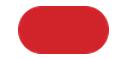
我们通过代码将这张图片设置为按钮的背景图片,假如我们将创建好的按钮的宽高设置为:(W=200, H=50)代码如下:
// 初始化按钮
UIButton *button = [[UIButton alloc] init];
// 设置尺寸
button.frame = CGRectMake(100, 200, 200, 50);
// 加载图片
UIImage *image = [UIImage imageNamed:@"ppm_new_shuliang.png"];
// 设置背景图片
[button setBackgroundImage:image forState:UIControlStateNormal];
// 添加按钮
[self.view addSubview:button];
结果如下:图片被拉伸了。
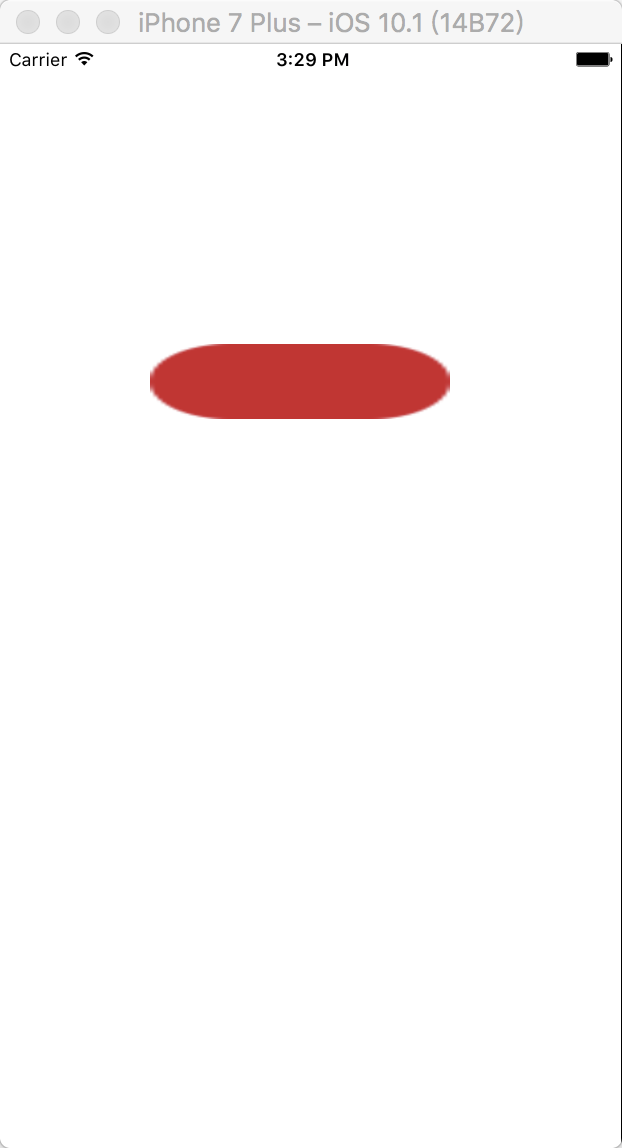
原因分析:是将原是尺寸为76 × 40 的图片拉伸成了W=200, H=50;
解决方案:
1.找美工重做一张较大的图片,这样的话就会出现软件包将来会变大,占用空间更大;如果我们要经常修改按钮的frame,美工设计比较繁琐;
2.苹果为我们提供了关于图片拉伸的API,我们可以直接利用代码实现;
修改后:
// 初始化按钮
UIButton *button = [[UIButton alloc] init];
// 设置尺寸
button.frame = CGRectMake(100, 200, 200, 50);
CGFloat top = 0; // 顶端盖高度
CGFloat bottom = 0 ; // 底端盖高度
CGFloat left = 22; // 左端盖宽度
CGFloat right = 22; // 右端盖宽度
UIEdgeInsets insets = UIEdgeInsetsMake(top, left, bottom, right);
// 加载图片
UIImage *image = [UIImage imageNamed:@"ppm_new_shuliang.png"];
image = [image resizableImageWithCapInsets:insets resizingMode:UIImageResizingModeStretch];
// 设置背景图片
[button setBackgroundImage:image forState:UIControlStateNormal];
// 添加按钮
[self.view addSubview:button];
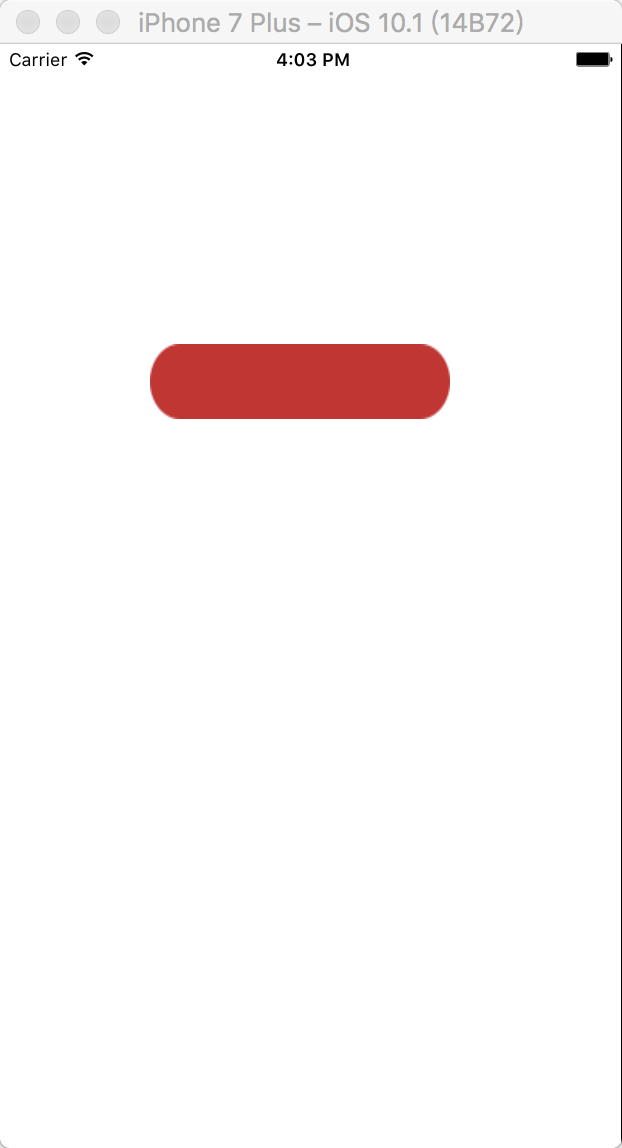
还有一种设置方法:
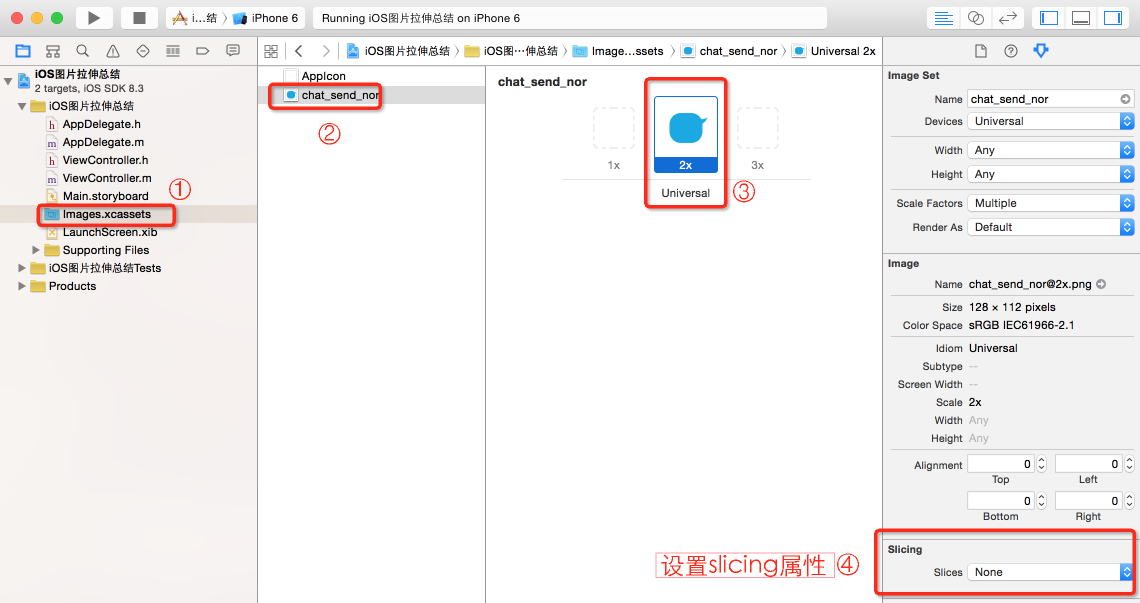

相关文章
Gretel
2021-02-28
Pythia
2021-03-11
Serwa
2020-03-20
Rae
2023-07-22
Rhoda
2023-07-22
Hester
2023-07-22
Grace
2023-07-22
Vanna
2023-07-22
Peony
2023-07-22
Dorothy
2023-07-22
Dulcea
2023-07-22
Zandra
2023-07-22
Serafina
2023-07-24
Kathy
2023-08-08
Olivia
2023-08-08
Elina
2023-08-08
Jacinthe
2023-08-08
Viridis
2023-08-08
Hana
2023-08-08
Cybill
2023-08-08